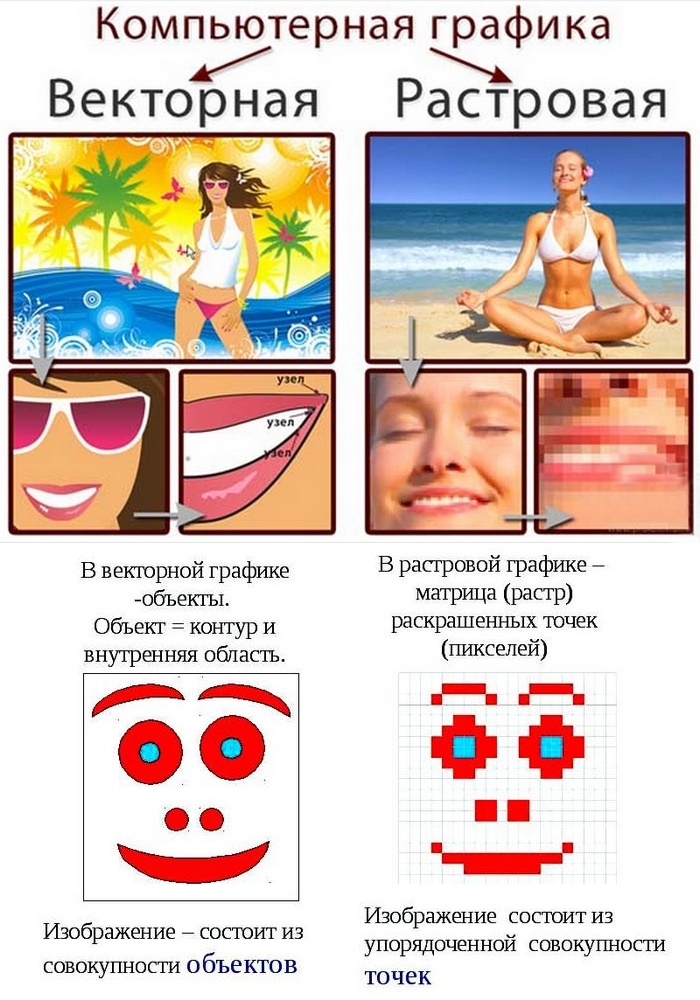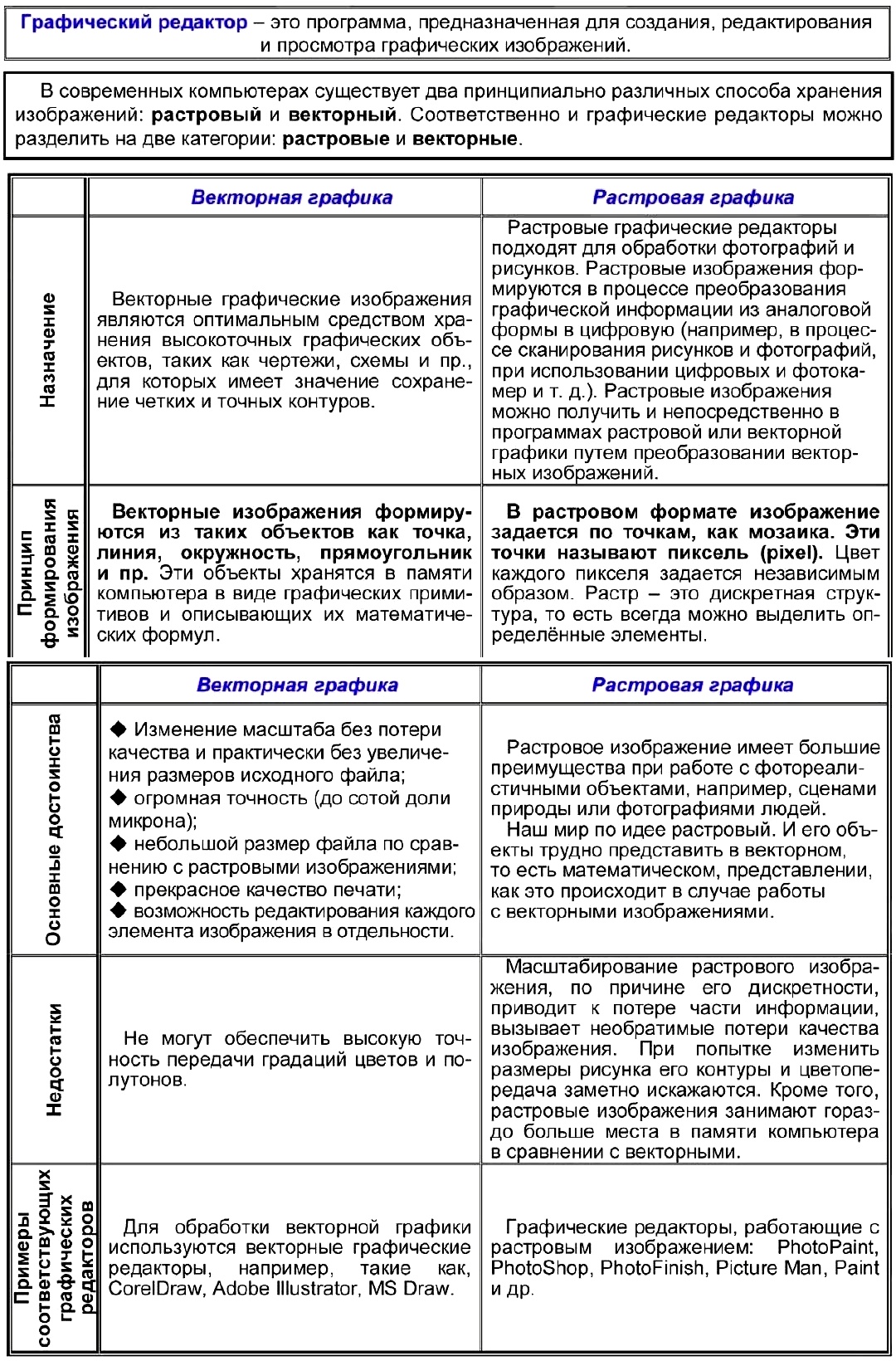Что такое графический редактор 5 класс
Графический редактор
Графический редактор — это программа, предназначенная для создания картинок, поздравительных открыток, рекламных объявлений, приглашений, иллюстраций к докладам и других изображений.
После запуска графического редактора Paint на экране компьютера открывается его окно, основные элементы которого показаны на рис. 31.
Рабочая область
Рабочая область — место, где вы будете рисовать. Ваш рисунок может быть маленьким и занимать небольшую часть рабочей области, а может быть таким большим, что для доступа к его отдельным частям придётся использовать полосы прокрутки. В графическом редакторе есть возможность установить нужные вам размеры рабочей области.

Выбор цвета
На следующем шаге работы выбирают два цвета:
основной цвет — тот, которым вы будете рисовать;
фоновый цвет — этот цвет как бы подкладывается под белую рабочую область и проявляется при использовании инструмента Ластик, а также в некоторых других ситуациях.
По умолчанию используются чёрный основной и белый фоновый цвета.
Инструменты художника
На уроках рисования вы, скорее всего, пользовались карандашами и красками. Похожие инструменты есть и в графическом редакторе.
Инструмент выбирается щелчком левой кнопкой мыши. Перемещением курсора мыши его устанавливают в нужную точку рабочей области.
Инструмент Карандаш позволяет проводить произвольные линии. Толщину и цвет линии вы можете выбрать по своему желанию.
Вы можете использовать различные художественные кисти (группа Кисти), позволяющих имитировать разные техники живописи.
Применяют эти инструменты протягиванием мыши при нажатой кнопке (левой или правой).
Для закраски замкнутой области используют инструмент Заливка. Его выбирают, устанавливают курсор в выбранную область и выполняют щелчок (левой или правой кнопкой мыши).
Если при работе с инструментами Карандаш, Кисть и Заливка вы нажимаете левую кнопку мыши, то изображение выполняется основным цветом. Если нажимаете правую кнопку — фоновым.
Графический редактор. 5-й класс
Класс: 5
Цель урока: обобщить знания по теме «Графический редактор», проследить связь информатики с изобразительным искусством, русским языком и английским языком.
Тип урока: урок обобщения пройденного материала и совершенствования знаний, умений и навыков.
План урока:
1. Организационный этап
Урок начинаю с повторения правил техники безопасности. Напоминаю учащимся, что компьютерный класс, в котором установлена дорогостоящая техника, к каждому рабочему месту подведено электричество, является местом повышенной опасности. В связи с этим необходимо соблюдать особые правила поведения.
Вы вошли сейчас в тот класс,
Где компьютеры стоят.
Необычен класс для вас,
Он особый говорят.
Ведь компьютеры-машины,
И пришли вы не играть.
Правила необходимо
Здесь вам строго соблюдать.
– Сегодня на уроке мы с вами повторим знания по теме «Компьютерная графика»
– Урок будет построен следующим образом: сначала мы устно повторяем изученный материал, затем каждый из вас проходит компьютерный тест и получает оценку, после этого выполняет творческую работу и в заключение игра «Угадай мелодию» с ответами в графической форме.
2. Устное повторение пройденного материала
Связь информатики с изобразительным искусством
– Ребята, я вам говорила, что «графика» – это широкий круг явлений изобразительного искусства. Компьютерная графика – это еще один вид графики, с которым мы встречаемся ежедневно. Вспомните оригинальные заставки к телепрограммам, выполненные в технике трехмерной компьютерной графики; все чаще встречается компьютерная мультипликация. А кто из вас не играл в компьютерные игры? На компьютере выполняются различные чертежи, шрифты, можно печатать текст. Но на компьютере можно еще и создавать произведения изобразительного искусства, творить. Компьютерные рисунки могут быть плоскими и трехмерными, монохромными и выполненными в цвете.
Сегодня нашей мастерской будет компьютерный зал, а рабочей плоскостью – экран дисплея. На уроках информатики вы освоили приемы работы на клавиатуре компьютера, научились пользоваться многими режимами графического редактора.
Преимущество работы на компьютере – это, во-первых скорость, во-вторых возможность варьировать изображение. перемещать его по рабочей плоскости, в-третьих. увеличивать или уменьшать, стирать, если компоновка рисунка вас не устраивает. Вы можете что-то добавить в свою работу и снова убрать, чтобы добиться гармоничного заполнения элементами изображения своей творческой работы.
Наша задача сегодня обобщить все наши знания о компьютерной графике, которые мы получили при работе в графическом редакторе PAINT.
А сейчас немного окунемся в прошлое.
В 19 веке во Франции возникла техника живописи, которую назвали ПУАНТИЛИЗМОМ: рисунок составлялся из разноцветных точек, наносимых кистью на холст. Картины, выполненные в технике пуантилизма, вы можете сейчас посмотреть в папке «Пуантилизм». 15 апреля исполнилось 555 лет со дня рождения великого итальянского живописца Леонардо да Винчи. Его знаменитую картину «Джоконда» вы можете посмотреть выполненную в технике пуантилизма. (Приложение 1)
Подобный принцип используется и в компьютерах. Только в отличие от картин пуантилистов, на которых точки располагаются в хаотическом порядке, точки на экране компьютера выстроены в ровные ряды. Совокупность точечных строк образует графическую сетку, или РАСТР. Изображение, сформированное таким способом, называют растровым. Мы его видим, если даем команду «Показать сетку».
Одна точка носит название пиксель (от англ. “picture element” – элемент рисунка). Чем гуще сетка пикселей на экране, тем лучше качество изображения. Совокупность используемых цветов называют палитрой. Можно предположить, что мы смогли бы нарисовать картину Леонардо да Винчи, если бы разбили ее на огромное количество отдельных пикселей, но согласитесь, это заняло бы огромное количество времени.
Связь информатики с русским языком
А сейчас мы с вами рассмотрим связь информатики с русским языком. Пред вами презентация «русский язык + информатика», в которой находятся занимательные вопросы о связи этих предметов.
1 задание: замените букву и получите термин по информатике.
2 задание: найдите термин в тексте.
3 задание: отгадайте ребусы, составленные вашими одноклассниками. (Приложение 2)
Связь информатики с английским языком.
Информатика наряду с изобразительным искусством и русским языком очень тесно связана и с английским языком. Успешная работа на компьютере во многом зависит от знания английского языка. Ребята, мы с вами начали знакомство с клавиатурой, и вы заметили, что кнопки клавиатуры имеют английские названия. Вот вам и первая встреча с английским языком на уроке информатики. Давайте вспомним эту встречу.
Для контроля ваших знаний
Буквы мы печатать станем.
Коль клавиатуру знаешь,
Времени не потеряешь!
Чтоб большую написать,
Надо нам нажать; на … Shift
Чтоб малютку получить
Надо … нам отключить. Shift
Перейти на русский шрифт
Нам помогут … и …! Alt и Shift
Shift (изменить)
Enter (ввод)
Back Space (двигаться на обратное место, назад)
Delete (удалить)
Shift Alt
Сегодня мы будем работать с программой, которая тоже имеет английское название. Это графический редактор Paint, в котором мы научились не только рисовать, но и делать волшебные превращения с рисунками.
Аукцион «Инструменты PAINT»
Начинаем аукцион, кто больше знает инструментов графического редактора Paint. (Можно в качестве инструментов называть сочетание инструментов с клавишами).
3. Контроль знаний пройденного материала.
Тест на компьютере с автоматическим выставлением оценок. (Приложение 3)
4. Здоровьесберегающий компонент
– Для сохранения и укрепления здоровья учащихся во время работы на компьютере необходимо проводить комплекс упражнений, направленный на снятие переутомления и перегрузки.
Для глаз:
«Жмурки» Крепко зажмурить глаза на 3-5 с, затем открыть их. Повторить 6-8 раз. Быстро моргать в течение 15 с. Повторить 3-4 раз.
Для осанки и снятия напряжения:
«Буратино» «Лепим красивый нос для Буратино. Буратино рисует носом в воздухе солнышко, морковку, свое имя.
5. Практическая работа на компьютере
 |  |
Мы в детстве не раз играли в мозаику, составляя рисунки из кубиков, деталей мозаики, кусочков картона. Сейчас предлагаем поиграть в мозаику, но только компьютерную.
При сборе мозаики потребуется выделять фрагмент, отображать его, поворачивать
С помощью инструментов «Выделение» собрать Чебурашку. (Рисунок 5)
Нарисовать сюжет к песни без слов, которую слушают в наушниках учащиеся. (Приложение 4)
– Урок подошел к концу. Производится просмотр рисунков. Дети совместно с преподавателями обсуждают и анализируют работы. Выявляются ошибки, отмечаются творческие находки, желающие высказывают свои пожелания, предложения, мысли и эмоции. На сегодня урок компьютерной графики завершился.
Что же дают детям подобные уроки интеграции двух предметов – изобразительного искусства и информатики?
Учащиеся проявляют свои возможности выполнять графические композиции самостоятельного назначения. Изучение несложных геометрических фигур постепенно подводит учащихся к пониманию конструктивной закономерности построения рисунка, к многообразию его вариантов, умению использовать площадь листа (дисплея). Сюжет, как правило, возникает по ходу работы, изменяясь и обогащаясь. При этом развивается фантазия, формируется художественный вкус. Дети хотят узнать как можно больше о том времени, в котором они живут, их притягивает новая информация, современная техника. Рисуя на компьютере, создавая свое «произведение искусства «, видя его напечатанным на принтере, они испытывают удовлетворение, ощущают свою значимость.
Дать импульс к новому виду творчества, вызвать интерес к искусству сегодняшнего дня, потребность не только заниматься им, но и понимать его, осознавать эстетические законы – вот главная цель учителя на подобных занятиях. Поиск новых путей развития творчества детей, поиск альтернативы уже сложившимся жанрам изобразительного искусства оказывается плодотворным и эффективным, ведь, » впечатления от детства во многом определяют будущее каждого человека».
Что такое графический редактор 5 класс
Графический редактор — это программа, предназначенная для создания и изменения графического изображения на экране компьютера, а также его сохранения в виде графического файла.
Графический редактор, обладающий дополнительными интеллектуальными средствами, называют графическим процессором. Такие программы позволяют обрабатывать изображения с помощью разнообразных графических эффектов, преобразовывать формат, палитру, масштаб, работать с многослойными изображениями, получать изображения со сканера и другой цифровой техники и т. д. Любой графический редактор включает в себя текстовый редактор и позволяет набирать тексты.
Графические редакторы с большим диапазоном функций называют графическими пакетами. В зависимости от методов построения и области применения различают группы таким программ:
В зависимости от методов обработки и сохранения изображений различают растровые и векторные графические редакторы. Многие графические программы могут обрабатывать только векторные или только растровые изображения, но существуют программы, в которых можно обрабатывать оба типа файлов.
Растровый графический редактор
Растровое графическое изображение представляет собой совокупность данных о цвете отдельных элементов изображения — пикселей, образующих строки и столбцы (матрицу точек). Такие изображения имеют высокое качество, но требуют больших объемов памяти из-за необходимости сохранять информацию о каждой точке изображения. Кроме того, растровые изображения плохо поддаются масштабированию (уменьшению и увеличению размера) и другим преобразованиям.
Растровые графические редакторы, работающие с растровыми изображениями, широко применяются в работе художников-иллюстраторов, при подготовке изображений к печати типографским способом или на фотобумаге, публикации в Интернете. Многие современные растровые редакторы содержат и векторные инструменты редактирования в качестве вспомогательных. К растровым редакторам относятся Adobe Photoshop, Corel Paint Shop Pro, Microsoft Paint, Microsoft Office Picture Manager, Paint.NET и др.
Векторный графический редаткор
Векторные изображения состоят из геометрических примитивов, таких как точки, линии (прямые, кривые, дуги окружностей) и многоугольники. Эти изображения сохраняются в памяти компьютера в виде набора параметров математических формул, описывающих примитивы, толщину и цвет линий, цвет заливки сплошных областей и др. Такие изображения легко масштабируются, при этом характеристики изображения пересчитываются по формулам для нового размера. Векторные изображения занимают небольшой объем памяти, однако имеют не такую богатую палитру, как растровые.
3D-редакторы
Программы для работы с трехмерной графикой (3D-редакторы) и анимацией могут использовать как векторные, так и растровые изображения. Они оперируют объектами в трехмерном пространстве (которые представляют собой набор поверхностей или частиц), но результаты обычно имеют вид плоской картинки, проекции. Трехмерная компьютерная графика широко используется в кино, компьютерных играх, в архитектурной визуализации, в печатной продукции, а также в науке и промышленности. Стандартом 3D-графики в кино и на телевидении стал графический редактор Maya, в других областях широко используется графический программный пакет 3ds Max.
Таблица. Графический редактор.
Конспект урока по информатике «Графический редактор».
Технологическая карта урока по инфориматике в 5 классе по теме «Графический редактор»
Даутова Гульсесек Вазировна
Нефтеюганское районное муниципальное общеобразовательное бюджетное учреждение
«Пойковская средняя общеобразовательная школа №2» Ханты-Мансийского автономного округа – Югра, пгт. Пойковский
Тема урока : Графический редактор. ПР № 12 «Работаем с графическими фрагментами»
Дидактические задачи урока : Обеспечение осознания и усвоения понятий, законов, правил, алгоритмов, закономерностей. Усвоение=понимание+запоминание – правильное воспроизведение.
Развивающая : Развивать творческие способности, внимание, память, логическое мышление, интерес к современным информационным технологиям.
Воспитательная : Воспитывать творческое восприятие мира через технические средства обработки графической информации.
Целевое назначение : Достижение обучающимися предметных и метапредметных результатов.
Применение усваиваемых знаний и способов учебных действий в условиях решения учебных задач.
Урок составлен в рамках деятельностного подхода с учетом необходимости формирования УУД, обозначенных во ФГОС.
На всех этапах урока предполагается вовлечение обучающихся в деятельность различного рода: самостоятельная работа, промежуточная и итоговая самооценка, постановка проблемы, целеполагание, исследование, выполнение дифференцированных разноуровневых заданий, рефлексия.
Тип урока : Урок формирования первоначальных предметных навыков, овладения предметными умениями.
Используемые технологии (методы, приёмы): словесные(беседа, рассказ), наглядные (презентация), практическая работа
Формы обучения : Фронтальная, групповая (парная).
Результативность обучения : Правильное воспроизведение образцов выполнения заданий, безошибочное применение алгоритмов и правил при решении учебных задач.
Предметные результаты – расширить представления о видах задач по обработке информации, связанных с изменением формы ее представления за счет графики; акцентировать внимание на графических возможностях компьютера; развитие представлений о компьютере как универсальном устройстве работы с информацией; умение создавать несложные изображения с помощью графического редактора; применять простейший графический редактор для создания и редактирования рисунков; знать виды инструментов рисования; уметь выбирать инструмент рисования в зависимости от задач по созданию графического объекта; выполнять основные операции для создания рисунков в графическом редакторе; сохранять созданные рисунки и вносить в них изменения.
Личностные результаты – способность к планированию собственной индивидуальной и групповой деятельности; самоопределение; умение слушать и выделять главное, запоминать; устанавливать связь между целью деятельности и ее результатом; понимание значения различных видов информации в жизни человека; формирование интереса к изучению информатики через творческие задания, стремление использовать полученные знания в процессе обучения другим предметам и в жизни ; повышение своего образовательного уровня и уровня готовности к продолжению обучения с использованием ИКТ.
Познавательные : сравнивать объекты по заданным или самостоятельно определенным критериям; поиск и выделение необходимой информации; преобразование информации; структурирование знаний; поиск лишнего.
Коммуникативные: задавать вопросы; строить продуктивное взаимодействие со сверстниками; работа в группе; развитие ИКТ-компетентности; умение организовывать учебное сотрудничество и совместную деятельность с учителем и сверстниками; работать индивидуально и в группе; формулировать, аргументировать и отстаивать своё мнение.
Учебно-методическое обеспечение: Босова Л. Л., Босова А.Ю. «Информатика-5», М: Бином. Лаборатория знаний, 2013.
Урок информатики в 5 классе по теме: «Компьютерная графика. Графический редактор Paint»
Выбранный для просмотра документ 5 кл Графика.doc
Муниципальное бюджетное общеобразовательное учреждение
«Кукарская основная школа»
Учитель Груздева Татьяна Александровна
Формы и методы работы: фронтальная работа, работа в парах, индивидуальная работа, практическая работа. Проблемно-поисковый, наглядный метод.
Дать учащимся конкретные представления о компьютерной графике, графической информации, о программе, с помощью которой обрабатывается графическая информация, рассмотреть интерфейс программы, познакомить с инструментами графического редактора.
Акцентировать внимание на графических возможностях компьютера;
Личностные – чувство личной ответственности за качество окружающей информационной среды;
Метапредметные – развитие ИКТ-компетентности, умение выбирать форму представления информации, соответствующую решаемой задаче;
Предметные – умение создавать несложные изображения с помощью графического редактора; развитие представлений о компьютере как универсальном устройстве работы с информацией.
1.Организационный (2 мин)
Цель: обеспечить нормальную внешнюю обстановку для работы на уроке и психологически приготовить учащихся к общению и предстоящему занятию
Давайте друзья улыбнемся друг другу,
Улыбки подарим гостям!
К уроку готовы! Тогда – за работу!
Сегодня у нас не совсем обычный урок, мы с вами превратимся в художников! Но у настоящего художника должна быть палитра и краски!? Чем больше художник использует в своей работе красок, тем лучше его картины!
Перед вами на столах палитра красок, но краски еще не использованы, их вы будете открывать в процессе урока, а то сколько цветов вы сможете применить на уроке, будет зависеть только от вашего внимания и знаний.
Подпишите свои палитры на обратной стороне.
2.Актуализация знаний (8 мин)
Цель: обобщить представления учащихся об этапах создания текстовых документов; и проверить правильность, полноту и осознанность приобретенных ранее знаний, мотивировать и мобилизовать силы учащихся.
В рабочей тетради на странице 87 задание 111
На разгадывание кроссворда 6 минут.
Поменяйтесь тетрадями и давайте проверим что у вас получилось.
Кто не допустил ни одной ошибки может в своей палитре открыть 3 цвета.
Кто допустил 1-2 ошибки – 2 цвета.
Кто 3-4 ошибки – 1 цвет.
3.Целеполагание и мотивация (3 мин)
Цель: поднять мотивацию учащихся к участию в процессе познавательной деятельности, организация активной, самостоятельной и результативной работы каждого ученика при решении учебно-познавательных задач.
Первые цвета уже открыты, можно начинать рисовать.
Программу «Художник» начнем изучать.
Друг другу мы будем всегда помогать,
Чтоб лучше учиться и больше узнать.
Давайте соберем в мешочек все то, что находится у нас на рабочем столе. Почему у нас не все объекты перемещаются в мешочек?
Ребята, каким общим словом можно объединить все эти объекты?
Подсказкой вам может послужить ребус, разгадав который вы узнаете тему нашего урока.
– А как мы назовем все то, что создано при помощи ПК?
Существуют специальные программы для работы с текстом – текстовые редакторы, а для работы с графикой – … ( графические редакторы). С одним из них мы сегодня познакомимся.
Итак, тема нашего урока «Компьютерная графика. Графический редактор Paint »
Давайте поставим цель нашего урока (иметь представления о компьютерной графике; узнать о программе, с помощью которой обрабатывается графическая информация, познакомиться с инструментами графического редактора)
Ребята переверните свою палитру и запишите свою цель, которую вы ставите перед собой на этот урок.
Сегодня вы узнаете:
Что такое компьютерная графика.
Какая программа позволяет обрабатывать графическую информацию.
А также научитесь создавать простейшие рисунки.
В конце вы оцените свою работу.
4. Усвоение новых знаний
Цель: дать учащимся конкретные представления о компьютерной графике, графической информации, о программе, с помощью которой обрабатывается графическая информация, рассмотреть интерфейс программы, познакомить с инструментами графического редактора.
Что вы понимаете под компьютерной графикой?
Компьютерную графику применяют представители самых разных профессий: архитекторы при проектировании зданий; инженеры-конструкторы при создании новых видов техники; астрономы при нанесении новых объектов на карту звёздного неба; модельеры при конструировании новых моделей одежды; мультипликаторы при создании новых мультфильмов; специалисты по рекламе.
Важно, что при использовании программ компьютерной графики, как и программ обработки текстов, нет необходимости брать новый лист бумаги, чтобы из-за допущенной ошибки начинать все сначала. Неправильный фрагмент (элемент) просто удаляется из памяти компьютера, и работа продолжается дальше.
Средства компьютерной графики позволяют избавиться от утомительной и кропотливой работы, выполняемой при построении изображений вручную.
Как вы думаете, что можно сделать с помощью графического редактора?
Графический редактор – это программа, предназначенная для создания и редактирования картинок, поздравительных открыток, рекламных объявлений, приглашений и различных иллюстраций.
Записываем в тетрадь:
Графический редактор – программа для создания и редактирования рисунков.
Открываем рабочие тетради на странице 108 задание №139. Соедини стрелками надписи с соответствующими им элементами рисунка.
Что еще расположено на строке заголовка?
Проверим правильность выполнения работы: строка меню, …
Снова берем свою палитру: если вы не допустили ни одной ошибки, то открываем еще 2 цвета; если допустили 1-2 ошибки – 1 цвет; если 3-4 – то, вы не можете открыть новый цвет.
5.Закрепление знаний (18 мин)
Цель: закрепить в памяти учащихся знания, которые они приобрели в ходе теоретического изучения материала, способствовать формированию у учащихся умений и навыков при работе с инструментами графического редактора.
А сейчас вы тихо проходите к своему рабочему месту за компьютером.
Сели правильно: спину выпрямили, ноги поставьте под углом 90º.
Про волшебников у нас
Девочки и мальчики!
Нам поможет инструмент
Мы ее в один момент
В ней что-то есть еще внутри:
Нужно выбрать толщину,
Изо всех — всего одну!
Выбрал? Значит, молодец!
ЦВЕТ отметим, наконец,
А теперь ведем прямую —
Нашу палочку цветную.
В кончик краску нанесите —
И начнем рисунок наш.
А вышли чтоб пушистыми,
Воспользуемся КИСТЬЮ мы.
Будут нам послушными,
Чтоб он с нами рисовал!
Здесь три вида — посмотри!
Выбираем номер три.
Мышку двигаем рукой —
Получился шар цветной!
Чтобы нитку «привязать»,
Тебе ПРЯМУЮ надо взять.
Вид потоньше выбираем,
Прямо к шарику цепляем,
Аккуратно мышку тащим —
Шарик вышел настоящим!
Шарик яркий на картинке,
Внизу — нитка в серединке,
Ветер нитку изогнул,
Шарик в небо потянул!
Можешь дальше продолжать
Шары в небо запускать!
Мы немного потренировались рисовать основные элементы. Очисти весь экран.
А сейчас вы должны с помощью овала и кисти нарисовать Гусеницу, которая состоит только из овалов.
Возвращаемся за парты.
В рабочей тетради на странице 109 задание №140
Вы должны подписать только те инструменты, с которыми мы сегодня познакомились.
Кто не сделал ни одной ошибки – добавляет в палитру еще два цвета; а кто допустил 1-2 ошибки, тот ничего не получает.
6. Подведение итогов урока. Рефлексия.
Цель: подвести итог урока, оценить работу учащихся, создать условия для самооценки учебной деятельности, закрепить положительные эмоции от познания нового.
Ребята а сейчас я вам предлагаю разгадать анаграмму, и вы узнаете о чем мы с вами будем говорить на следующем уроке.
А теперь посчитаем кто сегодня всех больше использовал на уроке красок, а значит показал отличные знания материала и стал настоящим художником.
Если вы открыли 7-6 цветов – вы получаете оценку «5».
Если меньше 4 цветов – «3».
Поднимите руки кто заработал отметку «5»; «4»; «3»
Ребята, на палитре у вас есть недорисованная лицо человечка. Что не хватает? Давайте пофантазируем и дорисуем ему ротик и человечек отразит и покажет как вы поняли тему урока.
Если вы поняли тему урока рисуем улыбку
Если не совсем поняли тему урока, то рисуем минус
Если не поняли тему урока, то рисуем улыбку наоборот (грустного человечка)
А теперь поднимите палитру вверх чтоб я увидела ваших человечков.
Ребята напомните мне цель нашего урока.
А вы достигли своей цели, которую ставили себе на урок?
7.Информация о домашнем задании (2 мин)
Цель: сообщить учащимся о Д/з и разъяснить методику его выполнения.

Выбранный для просмотра документ 5 кл Графика.ppt